怎么设置电脑自动关机时间win10 如何在win10电脑上进行自动关机或定时关机的设置
怎么设置电脑自动关机时间win10,在日常使用电脑的过程中,我们常常会遇到需要自动关机的情况,无论是为了省电、防止电脑长时间运行造成的问题,还是需要在特定时间点自动关闭电脑,设置电脑自动关机时间成为了一个必备的技巧。而对于使用Windows 10操作系统的用户来说,如何在电脑上进行自动关机或定时关机的设置成为了一个关注的焦点。在本文中我们将介绍如何在Windows 10电脑上进行这样的设置,让您轻松掌握这个技巧,提升电脑使用的便利性。
具体方法:
1.打开电脑后,进入到电脑桌面,然后直接按下键盘上的“windows徽标键+R”组合键,打开电脑的“运行”命令。
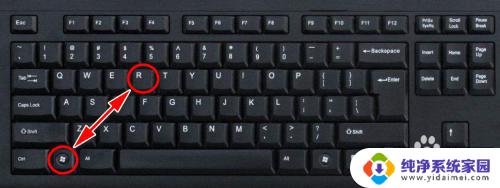
2.打开电脑的“运行”命令弹窗之后,我们在弹窗的“打开”后面的编辑框内输入如下命令:shutdown -s -t 3600。
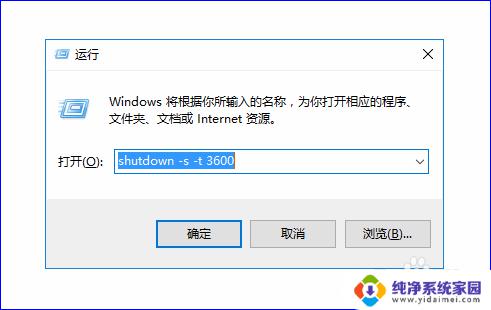
3.关于shutdown -s -t 3600这个命令的含义如下:shutdown -s表示关机,而加上-t则表示关机倒计时。也就是shutdown -s -t是表示电脑关机倒计时的意思,而最后面的数字,则表示倒计时的时间,单位为秒。也就是电脑将在3600秒后自动关机。

4.知道了命令的含义之后,我们如果想要电脑自动关机的话。只需要输入这串关机的运行命令即可完成关机,输入完成之后,点击“确定”按钮,电脑就会弹出提示框告诉我们关机信息。
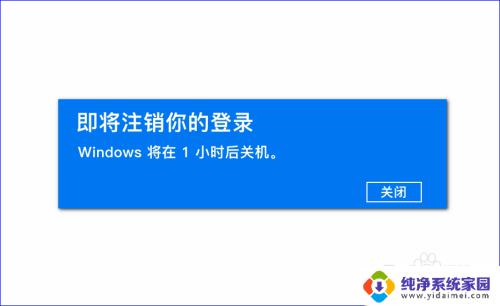
5.所以,如果我们想要定时关机,只要计算好时间,然后将倒计时的时间设置好,电脑到设定时间就会自动关机了。当然,如果中途我们又不想自动关机或者定时关机了,我们可以再次打开“运行”命令,输入如下字符:shutdown -a。
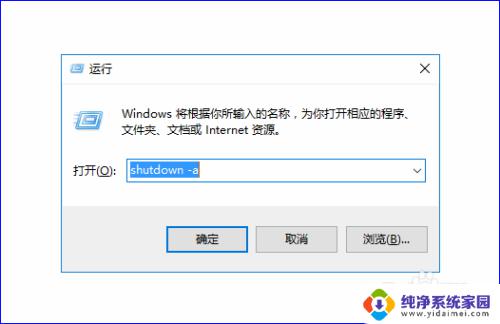
6.输入完成之后,电脑就会提示“计划的关闭已取消”的信息提示弹窗。表示我们已经取消自动倒计时关机了,电脑也就不会自动关机了。

以上是关于如何在Win10中设置电脑自动关机时间的全部内容,如果您遇到类似的情况,可以按照本文的方法来解决。
怎么设置电脑自动关机时间win10 如何在win10电脑上进行自动关机或定时关机的设置相关教程
- 如何设置电脑自动开机关机时间 Win10如何设置每天自动开机
- 如何设置自动关机win10 win10电脑怎么设置定时关机
- 电脑怎么定时自动关机 win10定时关机设置步骤
- win10 设置自动关机 win10电脑怎么设置定时关机
- 台式机win10设置自动开机 win10系统怎样设置电脑定时关机
- 台式电脑怎么设置定时关机win10 Win10如何设置定时关机程序
- 如何给电脑设置自动关机 win10电脑自动关机设置方法
- win10设置关机时间在哪里设置 win10如何设置定时关机
- win10每天定时关机 win10系统如何设置电脑每天固定时间自动关机
- 笔记本电脑怎么设置关机时间 Win10电脑怎么定时关机
- 怎么查询电脑的dns地址 Win10如何查看本机的DNS地址
- 电脑怎么更改文件存储位置 win10默认文件存储位置如何更改
- win10恢复保留个人文件是什么文件 Win10重置此电脑会删除其他盘的数据吗
- win10怎么设置两个用户 Win10 如何添加多个本地账户
- 显示器尺寸在哪里看 win10显示器尺寸查看方法
- 打开卸载的软件 如何打开win10程序和功能窗口